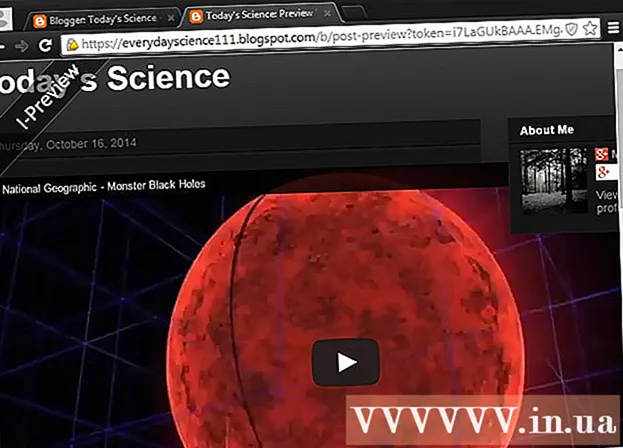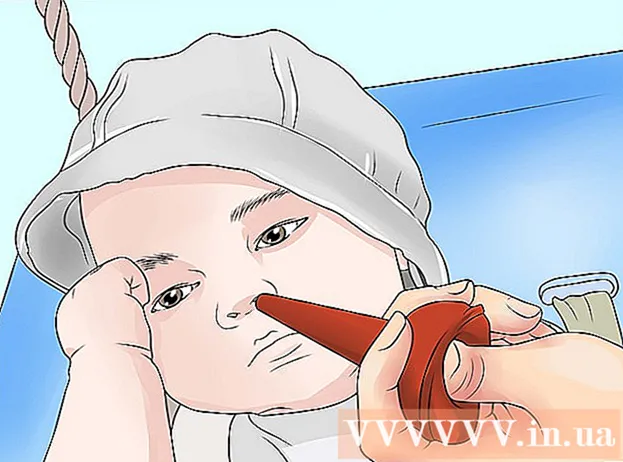Autora:
Lewis Jackson
Data De La Creació:
12 Ser Possible 2021
Data D’Actualització:
1 Juliol 2024

Content
La descàrrega de fitxers és una de les tasques principals quan s’utilitza Internet. Podeu trobar gairebé qualsevol cosa a la xarxa i heu d’haver descarregat molts fitxers des que vau començar a utilitzar l’ordinador. El sistema operatiu sempre intenta col·locar tots els fitxers descarregats en una ubicació principal, però hi ha vegades que el fitxer descarregat es distribueix per tot l’ordinador. Si sabeu trobar fitxers descarregats ràpidament, us estalviareu molt de temps i mal de cap.
Passos
Mètode 1 de 4: cerqueu fitxers descarregats al Windows
Consulteu la carpeta Baixades. Al Windows, la carpeta Baixades actua com a ubicació descarregable per a la majoria de programes per a tots els usuaris. Aquí teniu algunes maneres de trobar la carpeta de descàrregues:
- Feu clic al menú Inici i trieu el vostre nom d'usuari. La carpeta Descàrregues es mostrarà a la finestra emergent.
- Obriu l'Explorador de Windows ⊞ Guanya+E. La carpeta de descàrregues es pot trobar al tauler esquerre, a "Preferits" o "Ordinador / aquest ordinador".
- Premeu ⊞ Guanya+R i entra shell: descàrregues. Premeu ↵ Introduïu per obrir la carpeta Baixades.
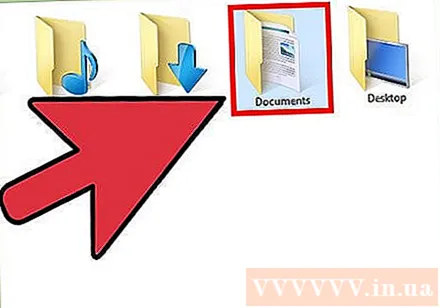
Fes una ullada a una altra ubicació. Si descarregueu molts programes, és probable que aquests fitxers es dispersin per tot arreu. Les ubicacions més habituals per a la baixada de fitxers són la carpeta Desktop i Documents / My Documents.- Si el vostre equip té una unitat addicional per emmagatzemar dades, comproveu si alguna vegada heu creat una carpeta que conté els fitxers descarregats en aquesta unitat.
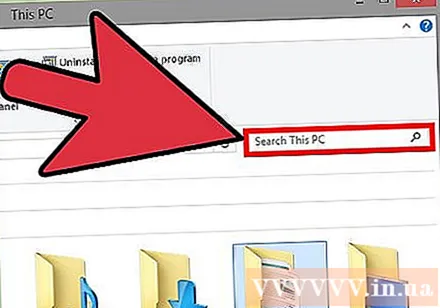
Cerqueu el fitxer. Si coneixeu el nom del fitxer descarregat, podeu cercar-lo perquè s’obri ràpidament. Premeu ⊞ Guanya i comenceu a escriure el nom del fitxer. El fitxer apareixerà als resultats de la cerca.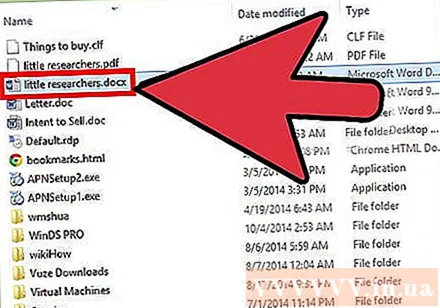
Obriu el fitxer descarregat. No és difícil obrir la majoria dels fitxers descarregats d'Internet, però alguns formats seran una mica estranys. Podeu llegir els articles següents o aprendre en línia per aprendre a obrir fitxers poc habituals.- Reprodueix el fitxer de vídeo MKV
- Grava el fitxer d'imatge ISO
- Extraieu el fitxer RAR
- Utilitzeu el fitxer BIN
- Descarregueu fitxers Torrent
Mètode 2 de 4: cerqueu fitxers descarregats a OS X
Consulteu la carpeta Baixades. A OS X, la carpeta Baixades serveix com a ubicació descarregable per a la majoria de programes per a tots els usuaris. A continuació, es detallen algunes maneres de trobar un directori de descàrregues: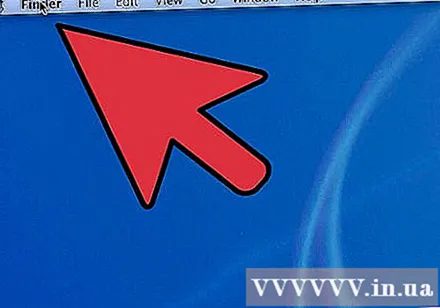
- Feu clic a la carpeta Descàrregues de la barra Dock.
- Feu clic al menú Vaja i tria Descàrregues
- Obriu una finestra del Finder. Premeu ⌥ Opt+⌘ Cmd+L per obrir la carpeta Baixades.
Consulteu altres directoris. Els fitxers descarregats solen dispersar-se a l’ordinador amb el pas del temps, sobretot si utilitzeu molts programes per descarregar-los. Algunes ubicacions habituals on normalment es concentren les descàrregues de fitxers inclouen l'escriptori o la carpeta Documents.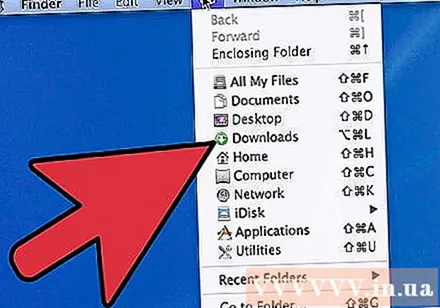
- Si el vostre equip té una unitat addicional per emmagatzemar dades, comproveu si alguna vegada heu creat una carpeta que conté els fitxers descarregats en aquesta unitat.
Cerqueu el fitxer. Si coneixeu el nom del fitxer descarregat, podeu cercar-lo perquè s’obri ràpidament. Obriu una finestra del Finder i feu clic a ⌘ Cmd+F per obrir la barra de cerca, introduïu un nom de fitxer i seleccioneu una paraula dels resultats de la cerca.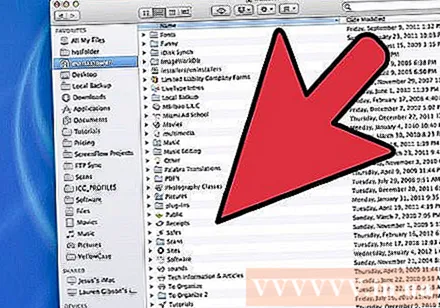
Obriu el fitxer descarregat. No és difícil obrir la majoria dels fitxers descarregats d'Internet, però alguns formats seran una mica estranys. Podeu llegir els articles següents o aprendre en línia per aprendre a obrir fitxers poc habituals.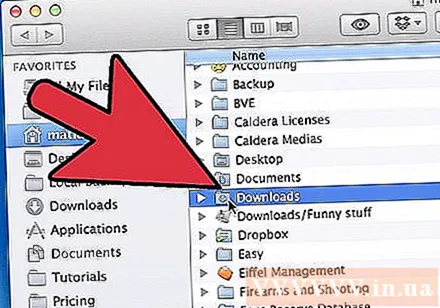
- Reprodueix el fitxer de vídeo MKV
- Grava el fitxer d'imatge ISO
- Extraieu el fitxer RAR
- Utilitzeu el fitxer BIN
- Descarregueu fitxers Torrent
Mètode 3 de 4: gestionar els fitxers baixats a Chrome
Obriu la llista de descàrregues. Podeu obrir la llista de fitxers descarregats recentment de Chrome fent clic al botó Menú (☰) i seleccionant Baixades o prement Ctrl+J (a Windows) i ⌘ Cmd+J (amb Mac).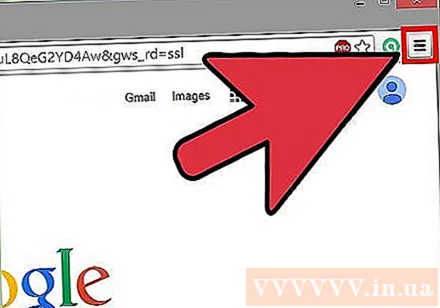
Navegueu per la llista de fitxers descarregats recentment. Chrome emmagatzema l'historial de baixades durant diverses setmanes, tret que el suprimiu activament. Quan feu clic a qualsevol element de la llista, s'obrirà el fitxer (si encara existeix). També podeu fer clic a l'enllaç "Mostra a la carpeta" per obrir la carpeta que conté el fitxer seleccionat.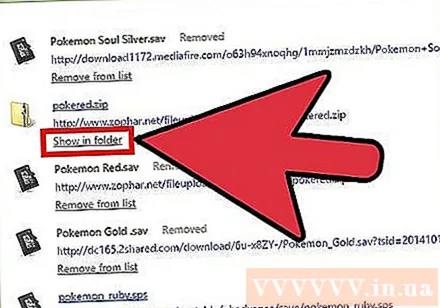
Obriu la carpeta Baixades. Feu clic a l'enllaç "Obre la carpeta de descàrregues" a la part superior dreta per obrir la carpeta on Chrome desa les vostres baixades. Per defecte, es tracta de la carpeta Descàrregues que es troba a la carpeta de l'usuari.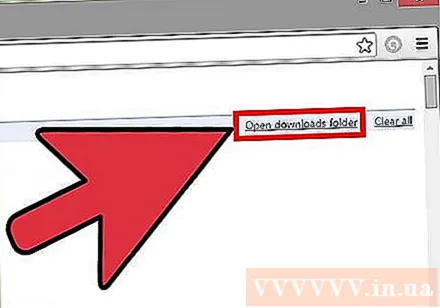
Canvieu al directori on es troben les baixades de Chrome. Feu clic al botó del menú de Chrome (☰) i seleccioneu Configuració (Configuració). Desplaceu-vos cap avall i feu clic a l'enllaç "Mostra la configuració avançada". A la secció "Baixades", podeu configurar una nova carpeta per a les baixades de Chrome fent clic al botó Canvia ...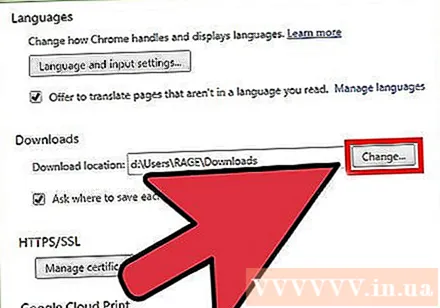
- També podeu triar que Chrome us demani que deseu el fitxer abans de descarregar-lo.
Mètode 4 de 4: Gestió de fitxers de baixada a Firefox
Obriu la llista de baixades recents. Feu clic al botó de fletxa cap avall a l'extrem superior dret de la finestra del Firefox. Apareixeran els fitxers descarregats recentment. Quan feu clic a la icona de carpeta que hi ha al costat d'un fitxer, s'obre la carpeta que conté el fitxer seleccionat.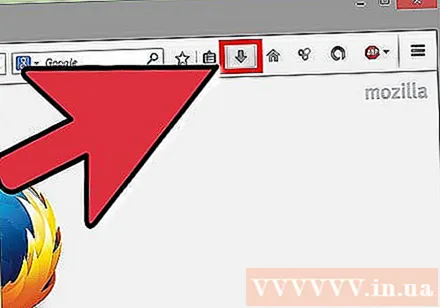
Obriu la biblioteca de descàrregues. A la llista de baixades recents, feu clic a "Mostra totes les baixades". La Biblioteca de Firefox s’obrirà amb la pestanya Baixades seleccionada. Tots els fitxers descarregats emmagatzemats es mostraran aquí. Podeu utilitzar la barra de cerca per trobar contingut específic.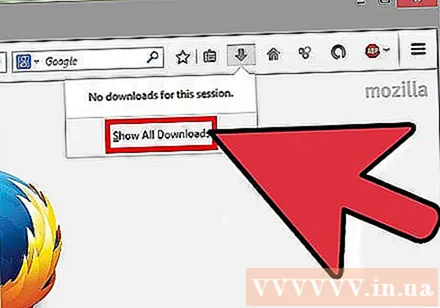
Canvieu la carpeta de descàrrega del Firefox. Feu clic al botó del menú Firefox (☰) i seleccioneu Opcions (Opcional) i després feu clic a la pestanya "General". Podeu canviar el directori on es guarden els fitxers descarregats fent clic a Navega ....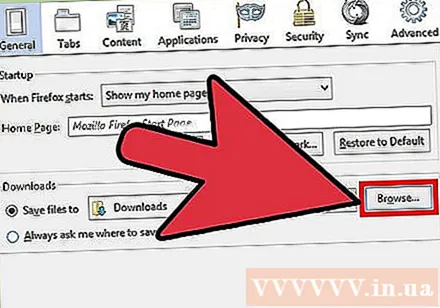
- També podeu triar que el Firefox us demani que deseu el fitxer abans de descarregar-lo.